Spis treści
Skopiowanie systemu operacyjnego na nowy dysk twardy to kluczowe pytanie, z którym zmaga się wielu użytkowników komputerów podczas modernizacji urządzeń pamięci masowej lub wymiany starych dysków twardych. Niezależnie od tego, czy chcesz wymienić tradycyjny mechaniczny dysk twardy (HDD) na szybszy dysk SSD, czy przenieść system na dysk o większej pojemności, przeniesienie systemu operacyjnego na nowy dysk twardy może okazać się konieczne. Ten poradnik pokaże Ci, jak skopiować system operacyjny na nowy dysk twardy. Pospiesz się i dowiedz się więcej!
Dlaczego warto kopiować system operacyjny na nowy dysk twardy?
W różnych sytuacjach codziennego korzystania z komputera może zaistnieć konieczność skopiowania systemu operacyjnego na nowy dysk twardy:
- Poprawa wydajności: Wymiana tradycyjnego dysku twardego na dysk SSD może znacznie skrócić czas uruchamiania systemu i przyspieszyć ładowanie aplikacji. Dyski SSD oferują szybsze prędkości odczytu/zapisu i większą stabilność.
- Zwiększenie przestrzeni dyskowej: Migracja na dysk o większej pojemności rozwiązuje problem braku miejsca na dysku, gdy na oryginalnym dysku systemowym zaczyna brakować miejsca.
- Wymień uszkodzone dyski: Jeśli na obecnym dysku twardym znajdują się uszkodzone sektory lub występuje spadek wydajności, szybka migracja systemu może zapobiec utracie danych i awariom systemu.
Aby skopiować system operacyjny na nowy dysk twardy, możesz skorzystać z oprogramowania do klonowania dysku twardego lub narzędzia do migracji systemu operacyjnego, aby skopiować zawartość starego dysku na nowy, albo przeprowadzić czystą instalację systemu operacyjnego i ponownie zainstalować aplikacje. Klonowanie zachowa wszystkie bieżące ustawienia, zainstalowane programy i pliki osobiste, eliminując potrzebę ponownej konfiguracji.
Metoda 1. Klonowanie systemu operacyjnego na inny dysk
Klonowanie to najłatwiejsza metoda, ponieważ kopiuje wszystko, w tym system operacyjny, pliki, programy i ustawienia. Aby klonować dysk, należy podłączyć nowy dysk, uruchomić oprogramowanie do klonowania, wybrać stary dysk jako źródłowy, a nowy jako docelowy, a następnie rozpocząć proces klonowania dysku. Po klonowaniu należy wyłączyć komputer, wymienić stary dysk na nowy i zmienić kolejność rozruchu w BIOS-ie/UEFI, aby uruchomić system z nowego dysku.
EaseUS Disk Copy to przyjazne dla użytkownika oprogramowanie zaprojektowane specjalnie do klonowania dysków, upraszczające proces migracji systemu dzięki intuicyjnemu interfejsowi, który jest przystępny nawet dla początkujących użytkowników. Umożliwia aktualizację do systemu Windows 11 na większym dysku twardym , umożliwiając przejście z systemu Windows 10 do systemu Windows 11 na nowym dysku z zachowaniem wszystkich danych.
Posiada niezwykle uproszczony interfejs i różne tryby, aby spełnić Twoje potrzeby, takie jak tryb dysku, tryb partycji i tryb systemowy. Można go również użyć do klonowania dysku z uszkodzonymi sektorami , ponieważ może ignorować uszkodzone sektory podczas klonowania.
Pobierz to potężne oprogramowanie do klonowania systemu operacyjnego, aby sklonować system operacyjny na nowy dysk twardy.
- 📃 Kluczowe przygotowania przed klonowaniem:
- 1️⃣Sprawdź kompatybilność sprzętu : Upewnij się, że typ interfejsu (SATA/NVMe/M.2) nowego dysku twardego jest zgodny z płytą główną. Upewnij się również, że pojemność nowego dysku jest większa lub równa wykorzystanej przestrzeni na oryginalnym dysku systemowym.
- 2️⃣Utwórz kopię zapasową ważnych danych : Chociaż proces klonowania jest generalnie bezpieczny, zaleca się tworzenie kopii zapasowych ważnych plików na zewnętrznej pamięci masowej lub w chmurze jako środek ostrożności na wypadek nieoczekiwanych problemów. Jeśli dysk docelowy zawiera dane, należy utworzyć ich kopię zapasową przed klonowaniem.
- 3️⃣Sprawdź stan dysku : Upewnij się, że dyski źródłowy i docelowy są wolne od fizycznych uszkodzonych sektorów i błędów systemu plików. W razie potrzeby przeprowadź sprawdzenie dysku i optymalizację.
- 4️⃣Przygotuj narzędzia do podłączenia : Użytkownicy laptopów będą potrzebować adaptera SATA-USB, zewnętrznej obudowy dysku twardego lub stacji dokującej HDD/SSD. Użytkownicy komputerów stacjonarnych mogą zainstalować nowy dysk obok starego za pomocą wewnętrznych interfejsów.
Oto jak sklonować system operacyjny na inny dysk za pomocą programu EaseUS Disk Copy:
Krok 1. Podłącz nowy dysk: Zainstaluj nowy dysk wewnętrznie lub podłącz go za pomocą adaptera SATA-USB lub obudowy USB.
Krok 2. Uruchom oprogramowanie do klonowania:
- Zainstaluj i otwórz oprogramowanie do klonowania - EaseUS Disk Copy.
- Wybierz tryb systemu.
- Wybierz nowy dysk jako dysk docelowy.
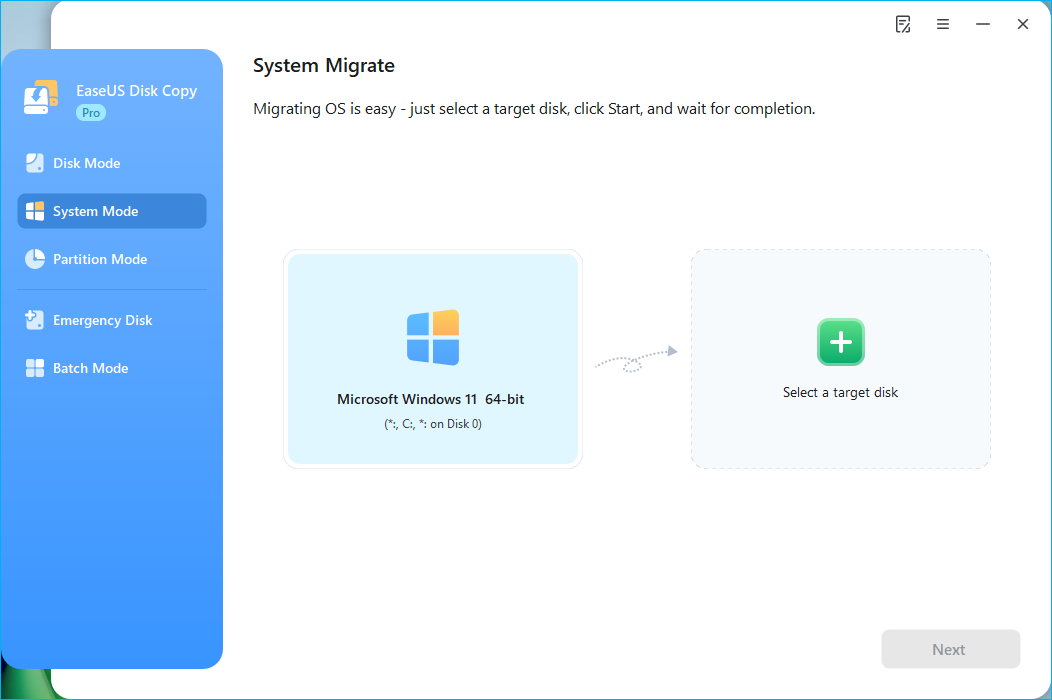
W razie potrzeby dostosuj układ dysku docelowego. Funkcja „Automatyczne dopasowanie dysku” zapewni, że partycja systemowa wykorzysta większą pojemność nowego dysku.
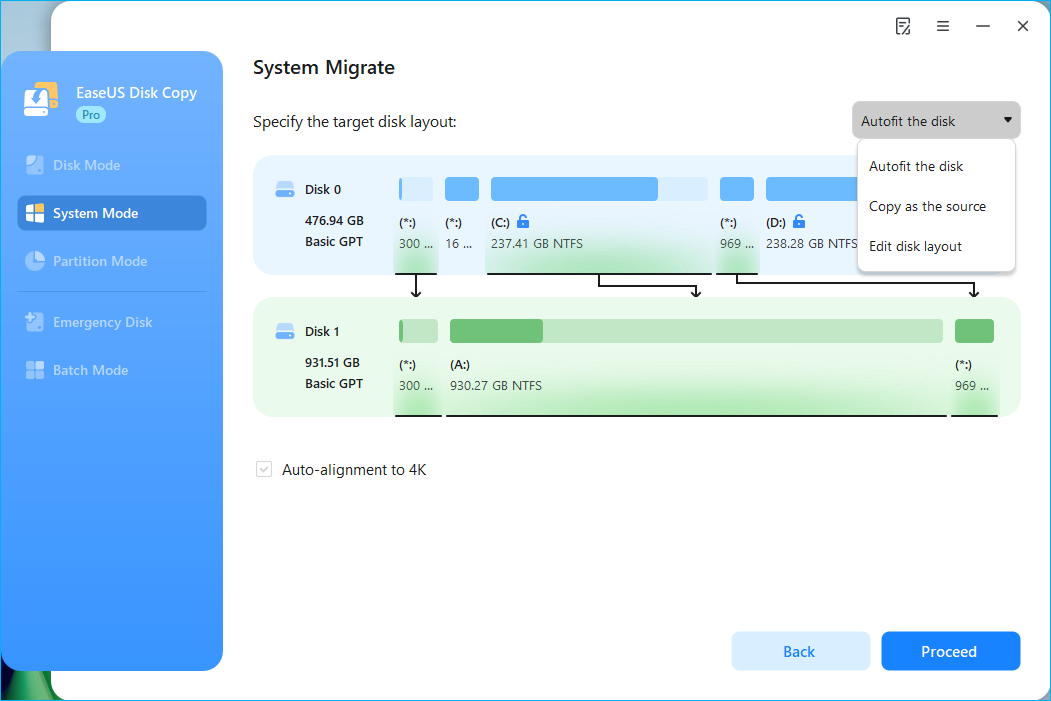
Krok 3. Rozpocznij klonowanie dysku: Rozpocznij proces klonowania i poczekaj na jego zakończenie. Może to zająć trochę czasu, w zależności od ilości danych.
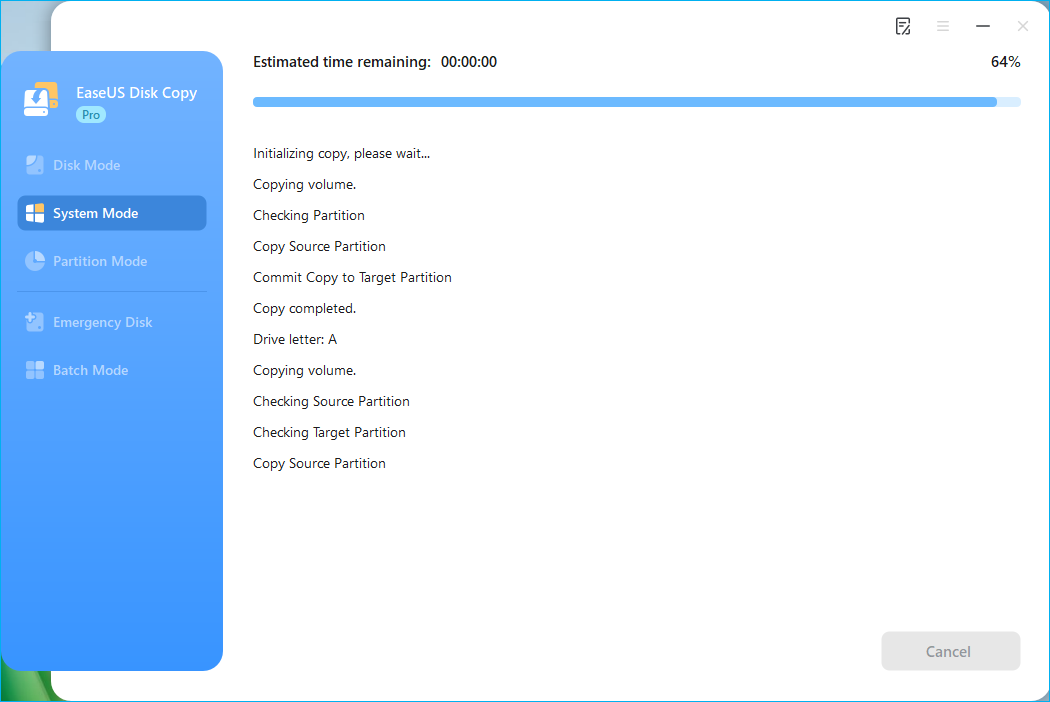
Krok 4. Uruchom z nowego dysku: Po klonowaniu wyłącz komputer. Zamień fizycznie nowy dysk na stary lub zmień kolejność rozruchu w BIOS-ie/UEFI, aby uruchomić komputer z nowego dysku.
- Uwaga:
- Jeżeli chcesz przenieść wszystkie dane z jednego dysku na drugi, wybierz Tryb dysku.
W tym filmie pokazano, jak klonować dysk za pomocą programu EaseUS Disk Copy:

Udostępnij ten artykuł w mediach społecznościowych, aby pomóc innym skopiować system operacyjny z jednego dysku twardego na drugi!
Metoda 2. Wykonaj czystą instalację
Oprócz klonowania dysku twardego, możesz również wykonać nową instalację systemu Windows na nowym dysku, a następnie przenieść pliki i ustawienia. W przypadku nowej instalacji utwórz nośnik instalacyjny systemu Windows, zainstaluj system operacyjny na nowym dysku, a następnie skopiuj pliki osobiste ze starego dysku. Oto szczegółowa instrukcja przenoszenia systemu operacyjnego na nowy dysk twardy:
Krok 1. Utwórz rozruchowy dysk USB: Użyj narzędzia Windows Media Creation Tool lub Rufus, aby utworzyć rozruchowy dysk USB .
Krok 2. Uruchom system z nośnika instalacyjnego: Podłącz bootowalny dysk USB i nowy dysk do komputera. Uruchom ponownie komputer i wybierz opcję rozruchu z bootowalnego dysku USB w ustawieniach BIOS/UEFI.
Krok 3. Zainstaluj nowy system operacyjny: Zainstaluj system operacyjny na nowym dysku twardym, postępując zgodnie z instrukcjami wyświetlanymi na ekranie.
Krok 4. Konfiguracja ustawień: Zmień konfigurację ustawień systemowych, połączeń sieciowych i innych preferencji.
Krok 5. Instalacja aplikacji: Zainstaluj ponownie wszystkie programy z ich oryginalnych instalatorów.
Krok 6. Kopiowanie danych z powrotem: Skopiuj swoje pliki osobiste z kopii zapasowej na nowy dysk.
Ten film pokazuje, jak wykonać czystą instalację systemu Windows:
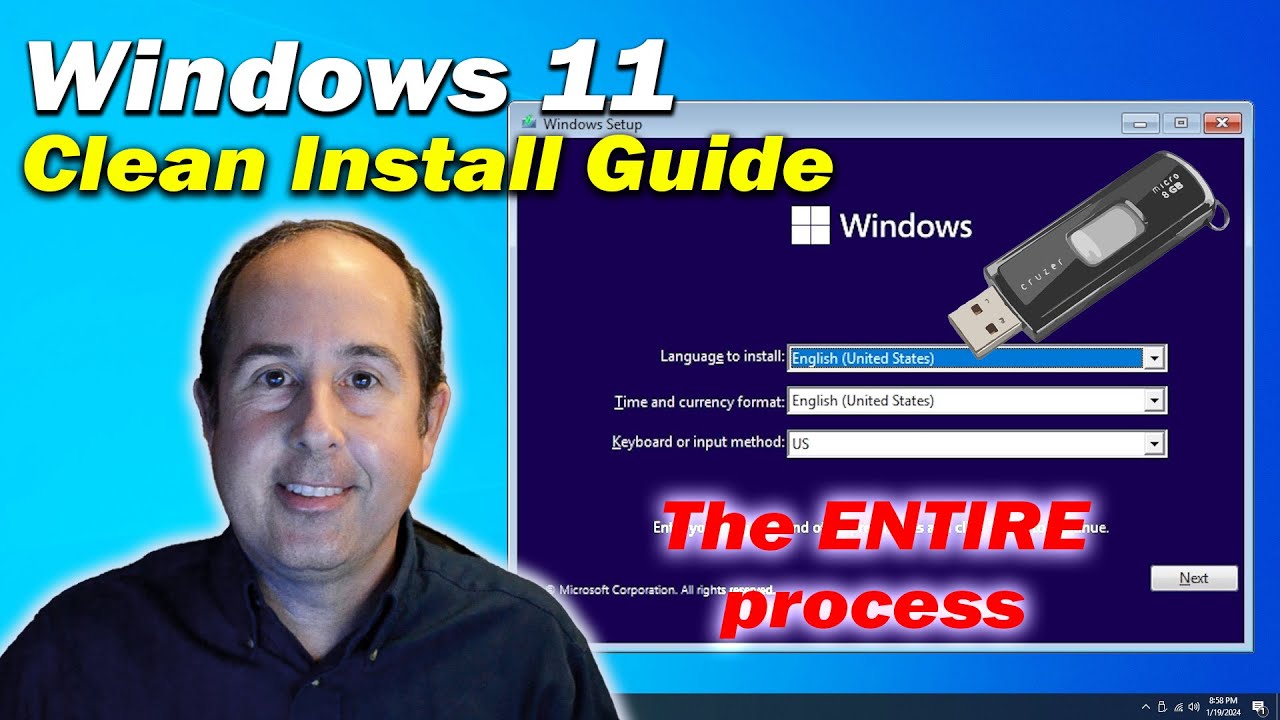
Podsumowując
Kopiowanie systemu operacyjnego na nowy dysk twardy to niezwykle praktyczna umiejętność, która może zaoszczędzić sporo czasu i wysiłku. Korzystanie z profesjonalnych narzędzi do klonowania dysków, takich jak EaseUS Disk Copy, sprawia, że cały proces migracji jest bezpieczny, prosty i wydajny. Niezależnie od tego, czy wymieniasz dysk na SSD w celu poprawy wydajności, czy przechodzisz na większy dysk twardy w celu zwiększenia pojemności, wykonanie kroków opisanych w tym artykule pomoże Ci pomyślnie ukończyć migrację systemu.
Kopiowanie systemu operacyjnego na inny dysk twardy – często zadawane pytania
1. Czy mogę skopiować system operacyjny na nowy dysk twardy?
Tak, możesz przenieść system operacyjny (OS) na inny dysk za pomocą narzędzia do klonowania lub nowej instalacji. Klonowanie polega na skopiowaniu całej zawartości starego dysku na nowy za pomocą oprogramowania, co jest szybszą metodą i pozwala zachować dane i ustawienia. Alternatywnie możesz przeprowadzić czystą instalację, ale będzie to wymagało ponownej instalacji wszystkich programów i ustawień od podstaw.
2. Czy system Windows ma narzędzie do klonowania dysków?
NIE, system Windows nie oferuje funkcji klonowania. Aby sklonować dysk twardy, należy skorzystać z oprogramowania innej firmy. Można wybrać bezpłatne narzędzie do klonowania dysków, takie jak Clonezilla i Rescuezilla. Dodatkowo, niektóre marki dysków SSD również oferują narzędzia do klonowania, takie jak Samsung Magician dla dysków Samsung SSD oraz Acronis True Image WD Edition. Jeśli potrzebujesz narzędzia, które uprości migrację systemu lub proces klonowania dysków dzięki intuicyjnemu obiegowi pracy, EaseUS Disk Copy spełni Twoje potrzeby.
3. Jak długo trwa klonowanie dysku twardego?
Klonowanie dysku twardego może potrwać od 30 minut do kilku godzin, w zależności od takich czynników, jak całkowita ilość danych, rodzaj dysków (HDD czy SSD), szybkość połączenia (USB 2.0 czy 3.0 lub SATA/NVMe), procesor i pamięć komputera oraz wydajność oprogramowania do klonowania dysków i użytych kabli.
4. Czy lepiej sklonować czy zainstalować ponownie system Windows?
Klonowanie oferuje prostą metodę konfiguracji nowego dysku SSD. Jednak niektórzy użytkownicy zdecydowanie opowiadają się za przeprowadzeniem czystej instalacji systemu Windows na nowym dysku. To podejście ma wyraźne zalety, takie jak usuwanie nieużywanych aplikacji, które gromadziły się z czasem. W niektórych przypadkach nowa instalacja może również prowadzić do poprawy wydajności.
Powiązane artykuły
-
Klonuj dysk twardy za pomocą łatwych i prostych kroków - EaseUS Disk Copy
![author icon]() Arek/2024/07/23
Arek/2024/07/23
-
Scenariusze klonowania dysków #Rozdział 1: Dysk twardy ulega awarii, wydaje dźwięki klikania
![author icon]() Arek/2024/10/29
Arek/2024/10/29
-
Crucial SSD nie uruchamia się po sklonowaniu (dlaczego i jak to naprawić)
![author icon]() Arek/2024/07/23
Arek/2024/07/23
-
Bezpłatne pobieranie kopii dysku EaseUS Pełny crack + kod licencyjny
![author icon]() Arek/2025/07/30
Arek/2025/07/30
